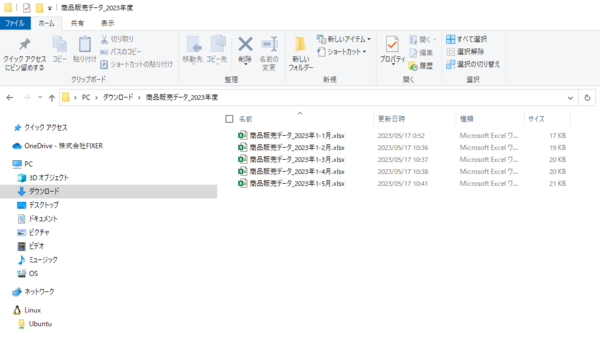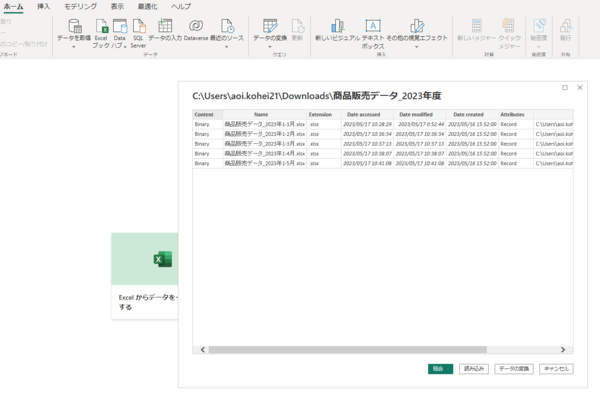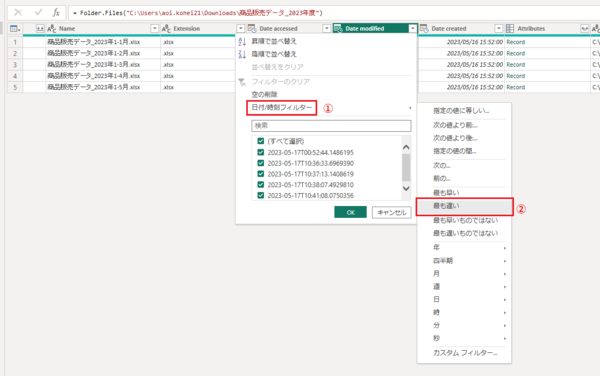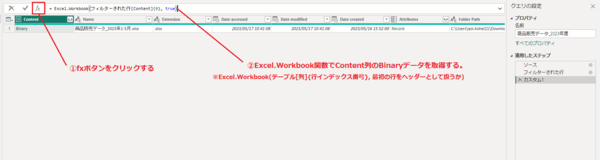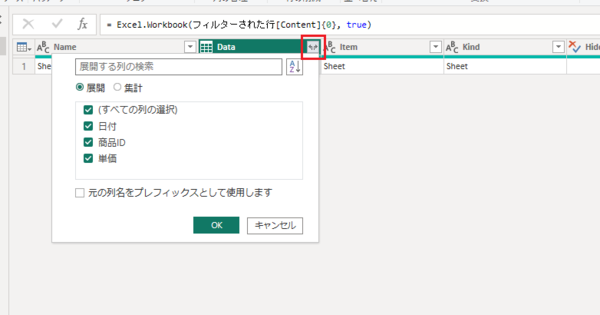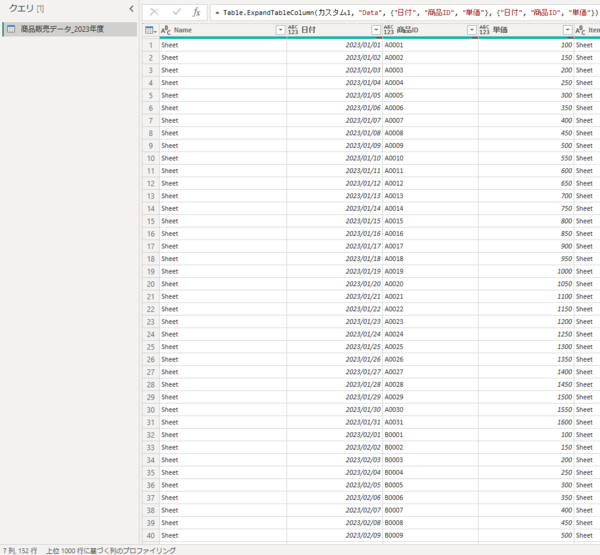本記事はFIXERが提供する「cloud.config Tech Blog」に掲載された「Power Queryでフォルダ内から最新ファイルのデータを取得する方法」を再編集したものです。
こんにちは、あおいです。
最近、YouTube番組『タイガーファンディング 令和の虎』にハマっています。
さて、Power Queryでフォルダ内の複数ファイルが存在する場合でも、それらをまとめて取込み・結合するのではなく、最新ファイルのみを取り込めばよいというケースは当然あります。「フォルダ内には絶対に最新ファイルのみ以外を作成・保存してはいけない」という運用でカバーすれば問題ないのでは?と思うかもしれませんが、複数人でそれを遵守するのにはコストがかかります。
したがって、Power Queryで最新ファイルのみを扱う場合、データソース変更の手間を削減するには「フォルダ内のパスは固定にして、その中の最新ファイルを常に取得するようにする」という必要があります。
そこで、今回はPower Queryでフォルダ内から最新ファイルのデータを取得する方法について紹介したいと思います。
以下のExcelをデータソースとします。
フォルダ内に5つのExcelファイルが格納されており、各ファイルに2023年度1月から5月までの累計期間の商品販売データの表が存在しています。
まず、フォルダ内に格納されているExcelブックを抽出して、[データの変換]をクリックします。
今回は[Data modified]列の更新日をキーにして最新ファイルのみを取得します。
フィルターボタンを選択して[日付/時刻フィルター]⇒[最も遅い]をクリックします。
次に、Content列の中身のBinaryデータを取得します。fxボタンを選択してステップを追加し、数式バーに以下の数式を入力します。
最後に、[Data]列の右側の矢印ボタンをクリックして、[OK]を選択します。
きちんと最新ファイルのデータを取得することができました。
今回はPower Queryでフォルダ内から最新ファイルのデータを取得する方法について紹介させていただきました。この方法で常に最新データを参照することで、管理運用コストの削減に繋げることができます。本記事が少しでも読者の皆様のお役に立てれば幸いです。
参考記事
Excel.Workbook - Power Query M言語 | Microsoft Docs
あおい/FIXER
「初心者の方にも分かりやすく」をモットーにブログ執筆。
執筆書籍『Microsoft Power Platformローコード開発[活用]入門 - 現場で使える業務アプリのレシピ集』


この連載の記事
-
TECH
Power Automateで取得したJSONをPower Appsで解析する方法 -
TECH
Power QueryでExcelの複数ファイルを一括で整形して結合する方法 -
TECH
Power Queryでシート名が異なるデータを結合する方法 -
TECH
Power QueryでExcelのセル内改行データを縦に分割する方法 -
TECH
Power Queryで設定しておきたい便利なオプション設定 -
TECH
MCP受験料が無料に! 今年も「Microsoft Learn Cloud Skills Challenge」開幕! -
TECH
AI Builderの使用容量「クレジット」についてのまとめ -
TECH
Power Queryの「重複行の削除」で下の行(最新行)を残す簡単な方法 -
TECH
Power AppsキャンバスアプリのボタンからWindows設定画面を開く方法 -
TECH
Power BI Tips - 任意の順番で並び替える方法 - この連載の一覧へ